Lås opp all din iPhone/iPod/iPad ved å tørke av passordet og fjern Apple-ID helt.
2 metoder - Hvordan slå av Finn min iPhone uten passord?
En av de viktigste funksjonene til en iPhone er Finn min iPhone, som lar deg spore, låse, slette og få tilgang til enheten din i tilfelle du har mistet den eller den ble stjålet. Men hvis du vil selge din gamle iPhone, kan du vurdere å slå den av for å beskytte dataene dine. Det kan være enkelt å gjøre hvis du husker passordet, men hva hvis du ikke gjør det? Hvis du glemte passordet, ville du faktisk søke etter måter å slå av Finn min iPhone uten passord. Nedenfor er de effektive metodene med detaljerte trinn for å deaktivere Finn min iPhone-funksjonen uten å bruke passord.
Guideliste
Del 1: Den beste måten å slå av Finn min iPhone direkte uten passord Del 2: Slik fjerner du Finn min iPhone uten passord ved hjelp av DNS Bypass Del 3: Hva vil skje etter at du har slått av Finn min iPhone Del 4: Vanlige spørsmål om hvordan du slår av Finn min iPhone uten passordDel 1: Den beste måten å slå av Finn min iPhone direkte uten passord
En av de beste programvarene for å hjelpe deg med å slå av Finn min iPhone-funksjonen uten passord er 4Easysoft iPhone Unlocker. Denne kraftige opplåseren kan trygt fjerne Apple ID-passordet ditt, eller skjermpassordet ditt, enten det er Face ID eller Touch ID. Bortsett fra iPhone, fungerer den også perfekt med andre iOS-enheter og støtter alle deres modeller og versjoner, til og med den nylig utgitte iPhone 16/15 og iOS 17/18. Lås opp iOS-enhetene dine i ethvert scenario med 4Easysoft iPhone Unlocker og vet hvordan du slår av Finn min iPhone uten passord.

Lar deg låse opp skjermtid og fjerne restriksjonene uten tap av data
Den gir støtte når du glemmer Apple/iCloud ID-passordet ditt, slik at du kan slå av Finn min iPhone uten passord.
Denne kraftige iPhone-opplåseren fungerer perfekt, ikke bare på iPhone, men også på iPad og iPod Touch.
Den tilbyr den ultimate løsningen for å tilbakestille iPhone og iPad, selv med ødelagte skjermer.
100% Sikker
100% Sikker
Trinn 1Last ned og installer 4Easysoft iPhone Unlocker. Klikk på når du har startet den Fjern Apple ID fra hovedgrensesnittet. Trykk på Stol på iPhone for å la datamaskinen gjenkjenne enheten din.

Steg 2Klikk Start for å fjerne passordet og slå av Finn min iPhone uten passord. De følgende trinnene vil avhenge av iOS-versjonen av enheten din.

For iOS 11.3 eller tidligere må du tilbakestille alle innstillinger. Gå til Innstillinger, klikk deretter Generell, trykk Nullstille, og trykk deretter på Slett alt innhold og innstillinger. Enheten din vil starte på nytt, og din Apple ID/iCloud vil bli fjernet, sammen med Finn min iPhone-funksjonen. Men dette vil bare skje hvis du bruker samme Apple ID-konto for å logge på funksjonen.

Hvis enheten din kjører iOS 11.4 eller de nyeste versjonene, sørg for at To-faktor autentisering er på. Gå til Innstillinger, trykk på Apple ID, passord og sikkerhet, deretter To-faktor autentisering; sjekk om funksjonen er på eller ikke.

Hvis den er på, skriv inn 0000 på datamaskinen din. Klikk Bekrefte, og sjekk enhetsinformasjonen din. Klikk deretter Start for å laste ned fastvaren. Etter prosessen, skriv inn 0000 igjen for å bekrefte, og klikk deretter Låse opp for å fjerne Apple-ID-en din

Trinn 3Etter å ha gjort alle disse trinnene, kan du nå aktivere iOS-enheten din som en ny. Og det er enkelt å slå av Finn min iPhone uten passord.
Del 2: Slik fjerner du Finn min iPhone uten passord ved hjelp av DNS Bypass
Hvis iPhone fortsatt kjører på iOS 8 til iOS 10, og du ikke har oppdatert til den nyeste versjonen, kan du bruke denne metoden, som er DNS Bypass. For å slå av Finn min iPhone uten passord, bytt gjeldende DNS-server som kjører på iPhone til en av de serverne som hjelper til med å bruke utnyttelsen. Alt du trenger er å koble telefonen til Wi-Fi; Det kreves ikke annet utstyr for å oppnå dette på din iPhone. Med to enkle trinn vet du hvordan du slår av Finn min iPhone uten passord.
Hvis iPhone fortsatt kjører på iOS 8 til iOS 10, og du ikke har oppdatert til den nyeste versjonen, kan du bruke denne metoden, som er DNS Bypass. For å slå av Finn min iPhone uten passord, bytt gjeldende DNS-server som kjører på iPhone til en av de serverne som hjelper til med å bruke utnyttelsen. Alt du trenger er å koble telefonen til Wi-Fi; Det kreves ikke annet utstyr for å oppnå dette på din iPhone. Med to enkle trinn vet du hvordan du slår av Finn min iPhone uten passord.
Trinn 1Gå til Innstillinger, og trykk deretter på Wi-Fi. Trykk på den blå sirkelen med et i-symbol på innsiden ved siden av Wi-Fi-signalikonet, og der kan du redigere DNS-serverne.
Steg 2Trykk på Konfigurer DNS på telefonskjermen, og skriv deretter inn en av følgende IP-adresser:
104.155.28.90 for USA
104.154.51.7 for Europa
78.100.17.60 for Asia
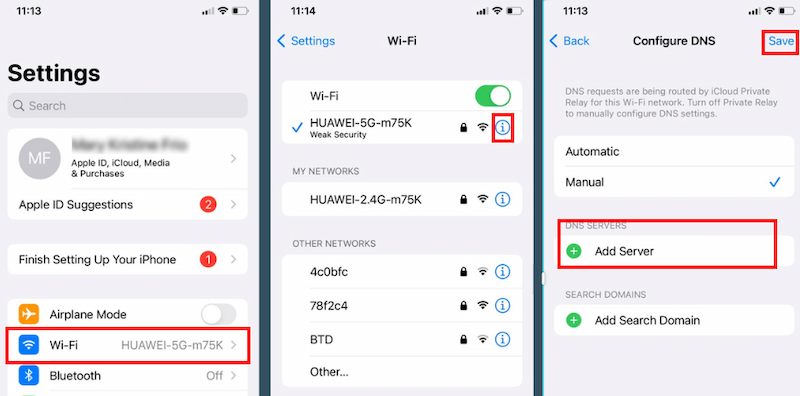
Nå kan du slå av Finn min iPhone-funksjonen uten passord. Men når du låser iPhone-en din, aktiveres Finn min iPhone-funksjonen på nytt.
Del 3: Hva vil skje etter at du har slått av Finn min iPhone
Hvis du er en ny iOS-bruker, vet du kanskje ikke om Finn min iPhone. Finn min iPhone-funksjonen er viktig siden den støtter når du har mistet telefonen eller blitt stjålet. Det hjelper deg med å finne og få ekstern tilgang til iPhone og andre iOS-enheter. I tillegg lar den deg raskt finne familie og venner og dele posisjonen din med dem også. For å beskytte Apple-enheten din, må du holde Finn min iPhone-funksjonen aktivert.
Du kan imidlertid vurdere å slå av Finn min iPhone-funksjonen på iPhone når du selger telefonen din og vil at andre skal bruke enheten raskt og hindre dem i å få tilgang til dataene dine. Eller omvendt, du er den som har kjøpt en brukt iPhone, og du vil ikke at den forrige eieren skal spore enheten fra Finn min iPhone. Så du leter etter en løsning på hvordan du slår av Finn min iPhone uten passord. Hvis du skal slå av Finn min iPhone-funksjonen under disse omstendighetene, hva vil skje etter at du har slått den av?
Del 4: Vanlige spørsmål om hvordan du slår av Finn min iPhone uten passord
-
Slår avlogging av iCloud funksjonen Finn min iPhone av?
Slår avlogging av iCloud funksjonen Finn min iPhone av?
-
Kan jeg slå av Finn min iPhone uten Apple-ID?
Hvis du glemmer Apple-ID-en din for å logge på Finn min iPhone-funksjonen, kan du bruke metoden nevnt ovenfor. Men hvis du bruker en brukt telefon, kan du prøve å kontakte den forrige eieren og be dem slå av Finn min iPhone.
-
Hvordan kan jeg slå av Finn min iPhone-funksjonen med passordet?
På iOS-enheten din, gå til Innstillinger, trykk deretter på iCloud, og trykk for å slå av Finn min iPhone. Hvis du ikke kan slå den av, kan du prøve å fjerne den på iCloud.com.
Konklusjon
Hvis du velger å slå av Finn min iPhone-funksjonen, kan du gjøre det gjennom de to metodene nevnt ovenfor. Du forstår også hva som vil skje hvis du slår av denne funksjonen på din iPhone. Men hvis du må slå den av under omstendighetene, vil den 4Easysoft iPhone Unlocker kan gi deg en hånd. Bortsett fra å hjelpe deg med hvordan du slår av Finn min iPhone uten passord, kan den også fjerne Apple ID uten passord, omgå iPhone-skjermpassordet og låse opp skjermtid på alle iOS-enheter.
100% Sikker
100% Sikker


